O criador de diálogos é onde você gerencia fluxos de conversa, ou diálogos, para os agentes de IA avançados. Um diálogo é um fluxo de conversa com roteiro que utiliza lógica de ramificação para determinar as respostas e ações de um agente de IA avançado durante uma conversa com um cliente.
Cada diálogo é vinculado a uma resposta específica, e cada resposta, por sua vez, é vinculada a um caso de uso.
Este artigo contém os seguintes tópicos:
- Edição de um diálogo existente
- Visualização das configurações de um diálogo
- Alternância entre diálogos
- Visualização e gerenciamento de detalhes do bloco
- Cópia e colagem de conteúdo no criador de diálogos
- Reversão de um diálogo para uma versão anterior
Artigos relacionados:
Edição de um diálogo existente
Depois de criar um diálogo, você pode editá-lo para atualizar o fluxo de conversa.
Como editar um diálogo existente
- No Agentes de IA - Avançado, selecione o agente de IA avançado com o qual você quer trabalhar.
- Clique em Conteúdo na barra lateral e, em seguida, selecione Casos de uso.
- Selecione o caso de uso que contém o diálogo que você quer editar.
- Selecione a aba Respostas.
-
Selecione a resposta cujo diálogo você quer editar.
- Clique em Editar caixa de diálogo.
O criador de diálogos é aberto, mostrando o diálogo existente. Para obter mais informações sobre como trabalhar no criador de diálogos, consulte Criação de fluxos de conversa no criador de diálogos para agentes de IA avançados.
Visualização das configurações de um diálogo
No criador de diálogos, você pode visualizar as configurações de um diálogo. Você pode alterar o idioma da resposta e ver ao que ela está vinculada.
Como visualizar as configurações de um diálogo
- Abra o criador de diálogos para o diálogo com o qual quer trabalhar.
- Clique no menu de opções (
 ) no canto superior direito e selecione Ver informações.
) no canto superior direito e selecione Ver informações.O painel Configurações da caixa de diálogo é exibido e mostra estas informações:
- Intenção: o caso de uso ao qual o diálogo está associado.
- Idioma do diálogo: o idioma ao qual o diálogo está associado.
-
Vinculado em respostas: outros diálogos aos quais o diálogo atual está vinculado.
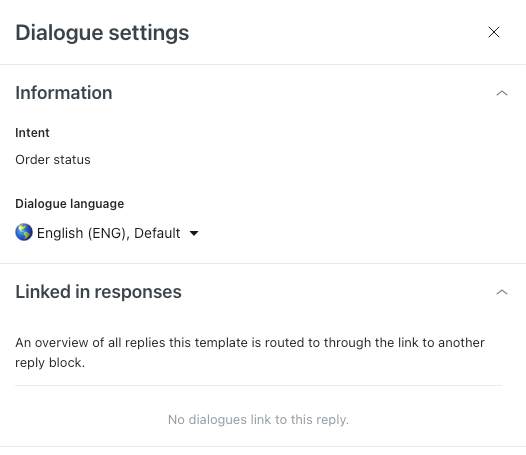
Alternância entre diálogos
Como alternar entre diálogos
- Abra o criador de diálogos para o diálogo com o qual quer trabalhar.
- Clique no menu suspenso no canto superior esquerdo para pesquisar e selecionar o diálogo que você quer abrir.

O diálogo selecionado é aberto.
Visualização e gerenciamento de detalhes do bloco
No criador de diálogos, você pode visualizar e gerenciar os detalhes de um bloco individual no fluxo de conversa.
Como visualizar e gerenciar detalhes do bloco
- Abra o criador de diálogos para o diálogo com o qual quer trabalhar.
- Clique no bloco cujos detalhes você quer ver.
O painel Detalhes é exibido.

Os campos específicos disponíveis nesse painel dependem do tipo de bloco selecionado, mas você pode:
- Clicar em Adicionar ação para adicionar ou editar as ações que devem ser executadas quando esse bloco for ativado durante uma conversa. As ações adicionadas são mostradas aqui.
- Clique no menu de lista suspensa Status para configurar o estado da resolução personalizada que deve ser definido quando esse bloco for ativado durante uma conversa.
Cópia e colagem de conteúdo no criador de diálogos
No criador de diálogos, você pode copiar um bloco ou uma ramificação inteira para usar em outro lugar no mesmo diálogo ou em um diálogo diferente. Você pode até mesmo colar o conteúdo copiado em um diálogo de um outro agente de IA.
Ao colar um conteúdo de diálogo copiado entre agentes de IA, considere estes pontos:
- Se os dois agentes de IA não têm os mesmos casos de uso, respostas, modelos, segmentos ou entidades, o conteúdo é colado, mas não contém esses componentes ausentes.
- Os blocos "Link para" colados ficam vazios, pois não é possível vincular a uma resposta em outro agente de IA.
- Abra o criador de diálogos para o diálogo com o qual quer trabalhar.
- No bloco que você deseja copiar, clique no menu de opções (
 ) e selecione Copiar.
) e selecione Copiar.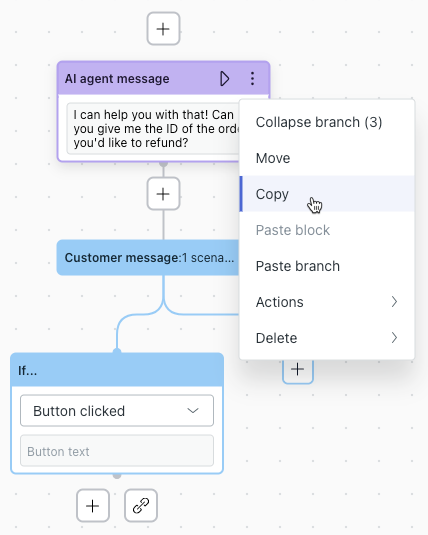
Todo o conteúdo abaixo do bloco é salvo na área de transferência. Ao colar o conteúdo mais tarde, você pode decidir se quer colar apenas o primeiro bloco ou a ramificação inteira.
- Navegue até o ponto em que você quer colar o conteúdo copiado, seja no mesmo diálogo, em outro ou até mesmo em um agente de IA diferente.
- Clique no menu de opções (
 ) em um bloco existente ou no sinal de adição (+) abaixo de um bloco e selecione Colar bloco ou Colar ramificação.
) em um bloco existente ou no sinal de adição (+) abaixo de um bloco e selecione Colar bloco ou Colar ramificação.
Você pode colar em qualquer lugar do fluxo de conversa, desde que não crie conflito com uma restrição de posicionamento do bloco. Se criar, as opções de colar não ficam disponíveis. Consulte Tipos de blocos disponíveis para ver informações sobre as restrições de posicionamento de blocos.
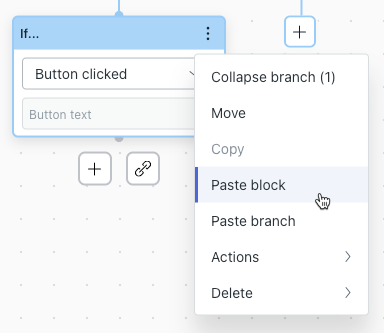
Reversão de um diálogo para uma versão anterior
Um histórico de versões é mantido para cada diálogo. Isso significa que você pode rapidamente reverter para uma versão anterior do diálogo, caso uma nova versão inclua mudanças que você não quer manter.
- Abra o criador de diálogos para o diálogo com o qual quer trabalhar.
- Clique no menu de opções (
 ) no conto superior direito e selecione Histórico de versões.
) no conto superior direito e selecione Histórico de versões.O painel Histórico de versões aparece. As versões são agrupadas por dia.

- (Opcional) Use a lista suspensa Tipo para filtrar as entradas do histórico de versões:
- Mostrar apenas versões publicadas: mostra somente eventos publicados, não eventos salvos.
- Mostrar apenas minhas versões publicadas: Mostra apenas eventos de publicação do seu usuário, não eventos de salvamento.
- Mostrar apenas minhas versões salvas e publicadas: mostra eventos de publicação e salvamento somente do seu usuário.
- Clique para expandir o dia que inclui a versão para a qual você quer reverter.
Cada versão mostra o carimbo de data e hora e o usuário que salvou ou publicou a versão. Quaisquer observações incluídas quando o usuário salvou ou publicou a versão também são mostradas.

- (Opcional) Para adicionar, editar ou apagar as observações que um usuário inseriu ao salvar ou publicar uma versão do diálogo, passe o cursor do mouse sobre a versão, clique no menu de opções (
 ) e selecione Adicionar observação, Editar observação ou Apagar observação.
) e selecione Adicionar observação, Editar observação ou Apagar observação. - Clique na versão para a qual você quer reverter.
A versão é aberta em estado somente leitura.
- Na versão somente leitura, clique no menu de opções (
 ) no canto superior direito e selecione Restaurar como rascunho.
) no canto superior direito e selecione Restaurar como rascunho.A versão é restaurada como o rascunho atual, e o agente de IA ativo não é afetado.
- Para que a versão restaurada seja disponibilizada para os clientes que interagirem com o agente de IA, clique em Publicar ou Publicar com observação.